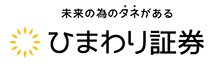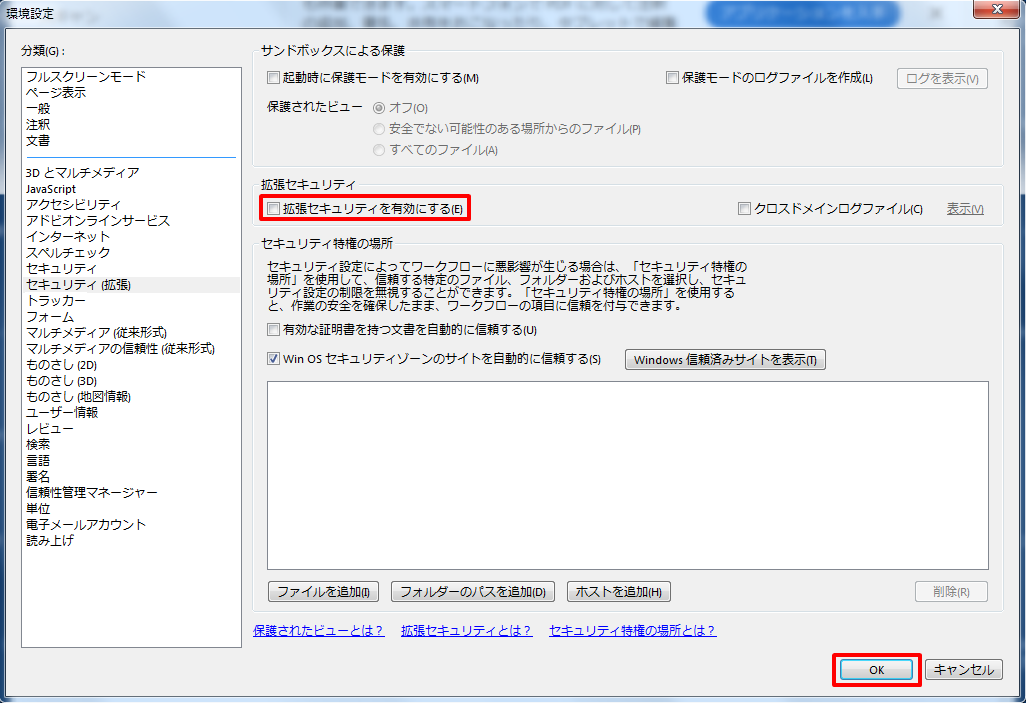お問い合わせ内容
| No. | 1950 | 日時 | 2019/10/21 00:00:00 |
|---|---|---|---|
| 内容 | PDFでエラーが出てファイルが読み込まない | ||
回答
▼Windows 10をご利用の場合
※スマホにてPDFが開けない等が発生した場合は、端末側の設定によるものになりますので、 設定をご確認いただくか、最寄りの携帯ショップへお問い合わせください。上記のようなPDF表示エラーの対処方法は、以下の手順に従って操作してください。 1.エラーメッセージ、および、エラー画面を閉じます。 ※「PDFファイルを再度開き直してください」のメッセージが表示された場合も同様の操作を行ってください。 2.スタートボタン(Windowsボタン)をクリックするとアプリの一覧が表示されるので、「Acrobat Reader DC」を開きます。 ※ここに入力して検索に「Acrobat Reader」と入力すると、もっとも一致する検索結果に表示されます。 3.Actobat Reader DC画面左上の[編集]→[環境設定(N)]を開きます。 4.左側の[セキュリティ(拡張)]を選択し、「起動時に保護モードを有効にする(M)」のチェックを外します。 ※「Readerの保護モードをオフにすることを選択しました。・・・続行してもよろしいですか?」と表示されるので、[はい(Y)]を選択します。 5.[拡張セキュリティを有効にする(E)]のチェックを外します。 [OK]をクリックした後、右上の×をクリックして、[Actobat Reader DC]の画面を閉じます。 ※上記操作を行って直らない場合は、開いている画面をすべて終了したのち、PCを再起動してから、再度【1】から操作をやり直してください。
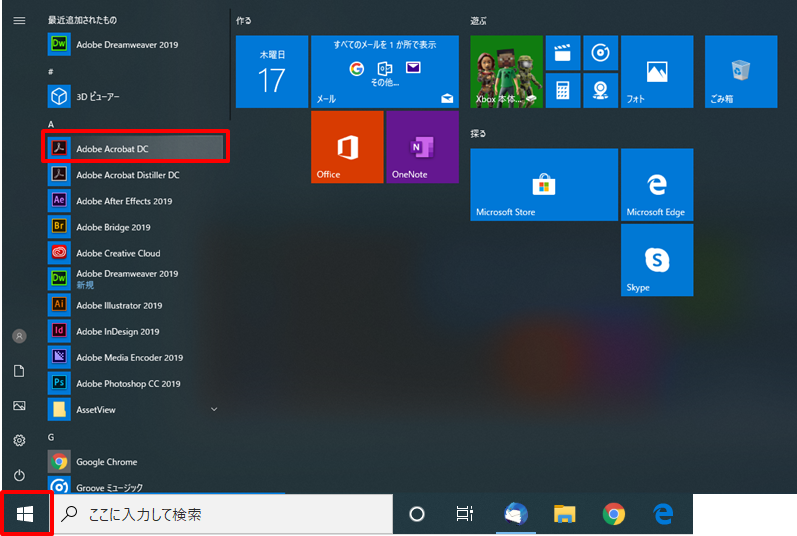
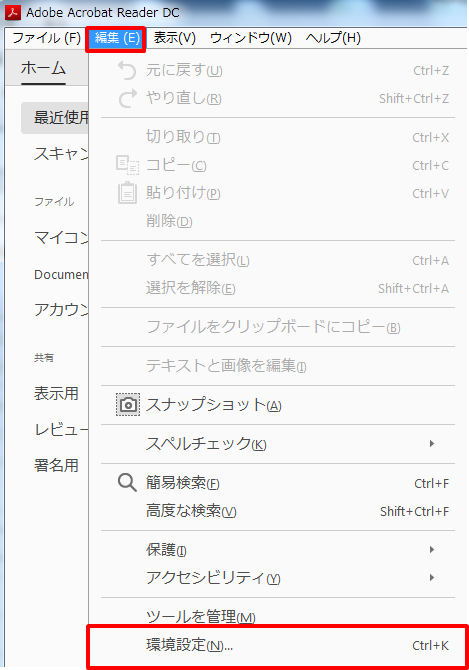
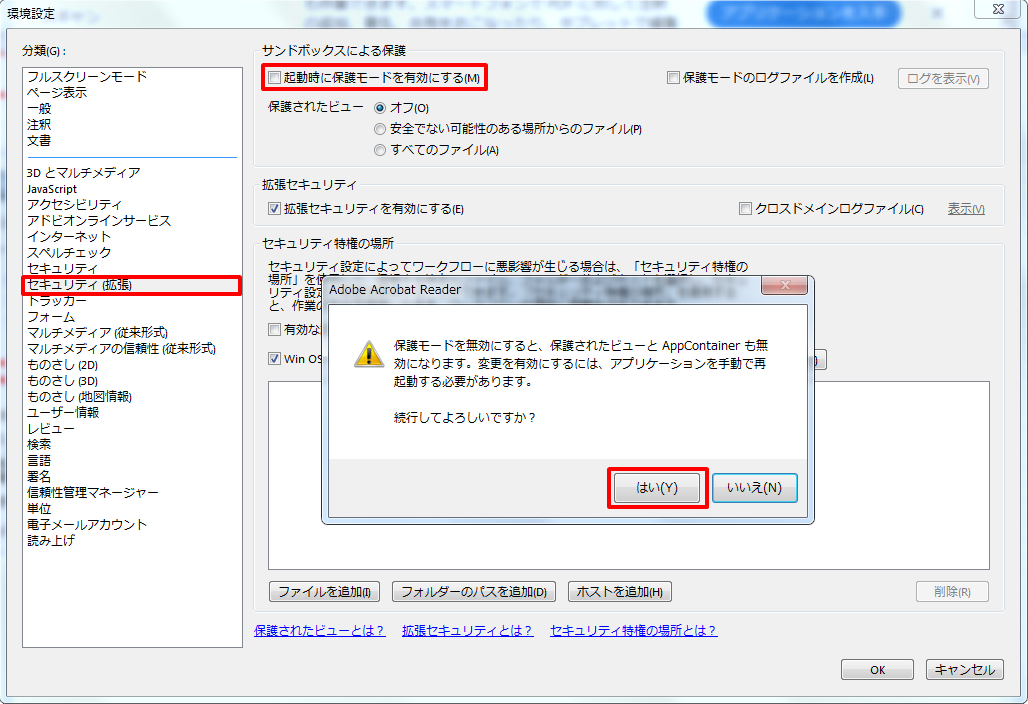
お問い合わせ
「よくあるご質問」をご覧いただいても解決しない場合は、お電話またはお問い合わせフォームより質問内容をお送りください。
0120-86-9686
受付時間:午前9時~午後5時(土・日・元日除く)